Firmware a nastavení routeru D-Link DIR-620

- 2388
- 25
- Mgr. Rastislav Zouhar
Vyladění routeru DIR-620 z D-Link není obtížnější než jiné modely řady. Současně, vzhledem k dalším možnostem routeru, které naznačují flexibilnější nastavení sítě a přítomnost speciálních nástrojů, je tento proces stále jiný. Pro zkušeného uživatele nebude výkon úkolu obtížný, zatímco začínající uživatelé se budou muset pohrávat, ale ozbrojeni pokyny, nebude obtížné vyrovnat se.

Popis a charakteristiky routeru
DIR-620 Router D-Link je univerzální síťové zařízení s sítěmi WiMAX, 3G GSM a CDMA, stejně jako integrovaný přepínač, který vám umožní snadno nasadit dům nebo v malé kanceláři. Bezdrátový router poskytuje stabilní bezdrátové spojení s rychlostí až 300 Mb / s (komunikační standard 802.jedenáct.n). Zařízení je také vybaveno síťovou obrazovkou, která zaručuje ochranu dat během bezdrátového připojení.
Hlavní vlastnosti D-Link DIR-620:
- Typ: Wi-Fi router;
- Rozhraní: 4x LAN (300 mbit/s), 1x WAN (100 Mbps), USB0, 1X WLAN;
- Bezdrátový standard: 802.11n, 802.11G, 802.11b, 802.3, 802.3U;
- Práce v rozsahu 2,4-2,462 GHz;
- Výkon vysílače: 17 dbm;
- Antény: 2x vnitřní;
- Poměr posilování antény: 2 DBI;
- Ochrana připojení WEP, WPA, WPA2, WPS;
- Bezpečnost: Interspektivní obrazovka (firewall), NAT, SPI, filtrování adresy IP, MAC adresa a TCP/UDP;
- Schopnost pracovat s modemy 3G/4G.
Nastavení internetu na routeru
Nastavení routeru D-Link DIR-620 není obtížnější než jiné modely. To lze provést v několika krocích a provádět popsané akce v pořádku, zatímco před zahájením nastavení je lepší aktualizovat firmware na aktuální verzi (více než níže).
Připojení zařízení
Nejprve byste měli připojit směrovač D-Link DIR-620 k počítači. Všechno je zde standardní:
- Připojujeme kabel poskytovatele k internetu (WAN) na zadním panelu síťového zařízení;
- Připojujeme router (port LAN) s počítačem pomocí kabelu (zahrnuje doručení spolu se zařízením);
- Zbývá propojit napájecí adaptér k odpovídajícímu konektoru, zahrnout do výstupu a poté spustit počítač tak, aby konfiguroval.

Automatické přijetí IP adres a serverů DNS
Než nakonfigurujete router, stojí za to zkontrolovat nastavení místní sítě, pro které provádíme následující akce:
- Jdeme do „ovládacího panelu“ (například prostřednictvím nabídky „Start“);
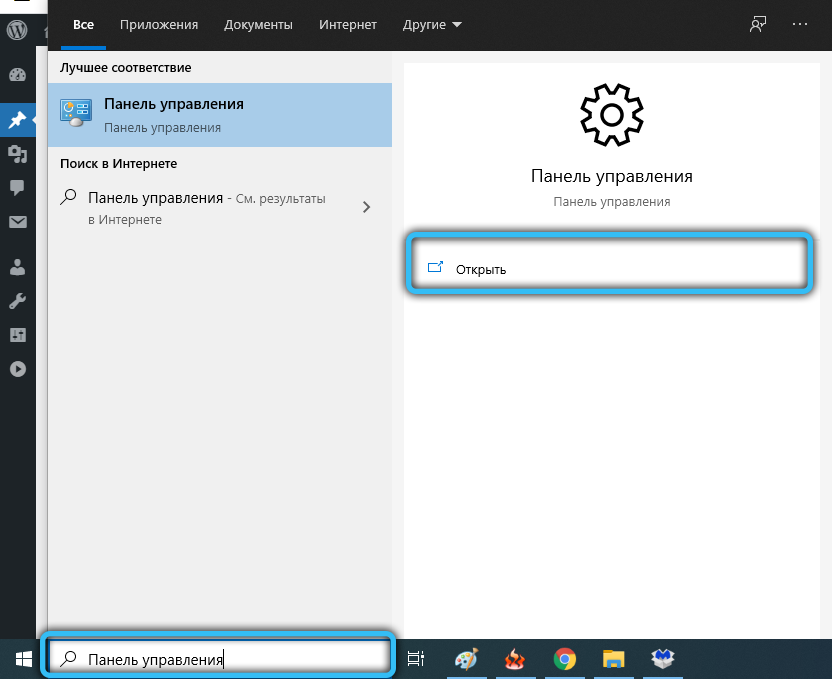
- Z kategorie „Síť a internet„ vybereme “prohlížení stavu sítě a úkolů“;
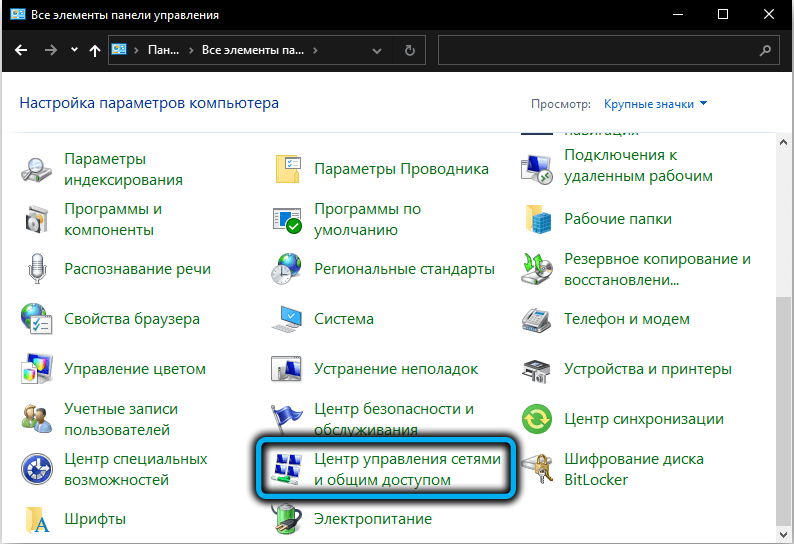
- V nabídce vlevo vyberte možnost „Změna parametrů adaptéru“;
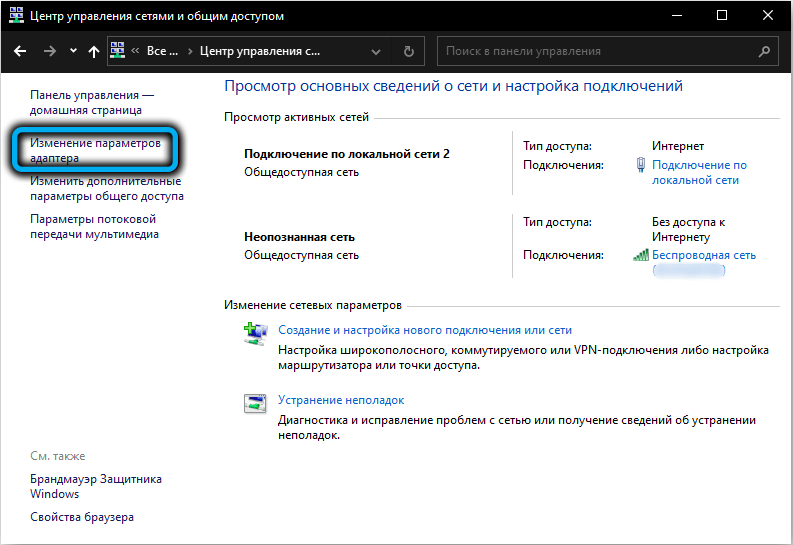
- V okně s připojením klikněte na PKM podle místního připojení a v kontextové nabídce vyberte „Vlastnosti“;
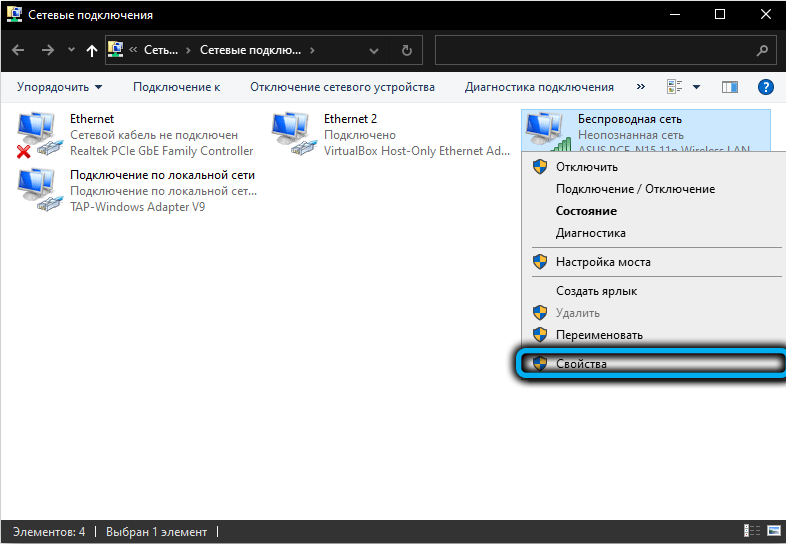
- V okně Vlastnosti na kartě „Síť“ vyberte protokol TCP/IP verze 4 (TCP/IPv4) a stiskněte tlačítko „Vlastnosti“;
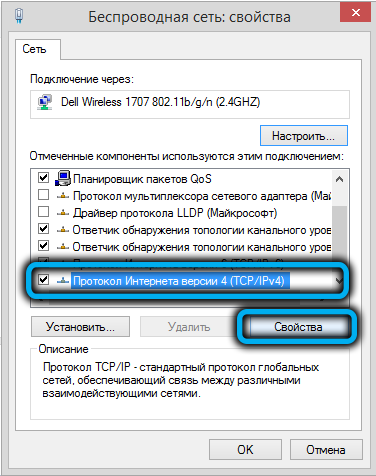
- V okně, které se otevírá, si všimneme položek „Získejte automaticky“ a „Získejte adresu serveru DNS automaticky“, klikněte na „OK“.
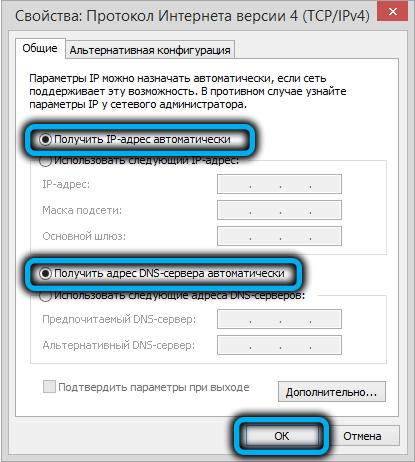
V systému Windows 10 můžete místo „ovládacího panelu“ použít parametry „zařízení“:
- Jdeme do okna parametru (prostřednictvím „Start“ nebo kombinace Keywood of Win+I);
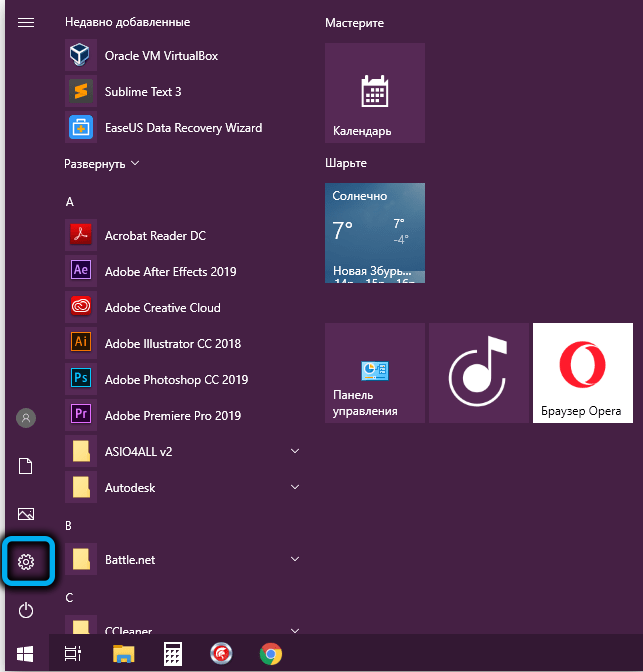
- Klikněte na „Síť a internet“;
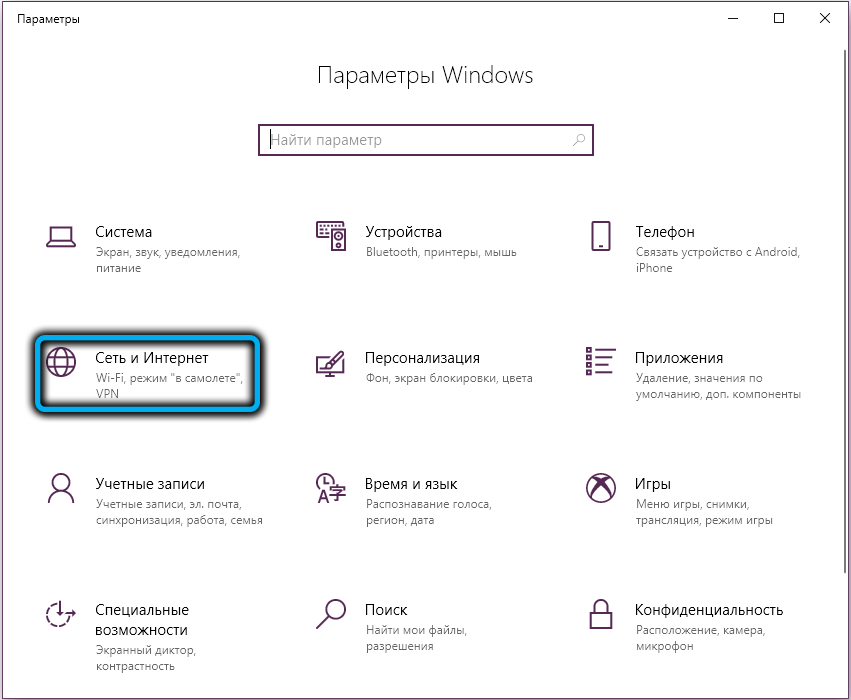
- V jednotce odpovědné za změnu parametrů sítě vyberte „Nastavení adaptéru“;
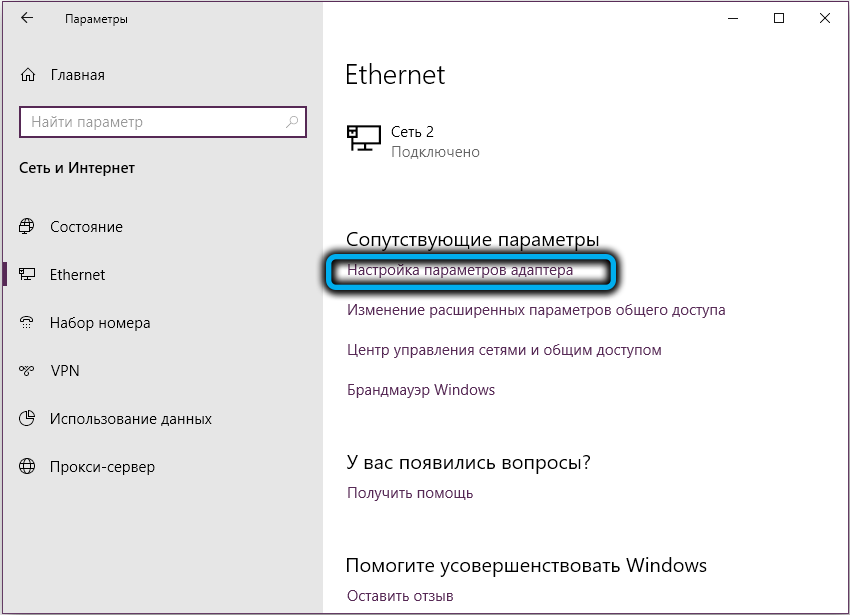
- Otevře se stejné okno se síťovými připojeními, kde provádíme výše uvedené akce.
Autorizace routeru a počáteční nastavení
Nakonfigurujeme router prostřednictvím webového rozhraní, jehož verze bude záviset na nainstalovaném firmwaru. Současně se nastavení provádí stejně bez ohledu na možnost interakce, rozdíly se vztahují k vzhledu, zatímco navigace podle sekcí a všech bodech se neliší.
Jak přejít na nastavení D-Link DIR-620:
- Otevřete prohlížeč a předepište v řádku adresy 192.168.0.1;
- Budou požadována autorizační data, zadejte je do příslušných polí (ve výchozím nastavení na zařízeních D-Link, název správce a stejné heslo) a klikněte na vstupní klíč.
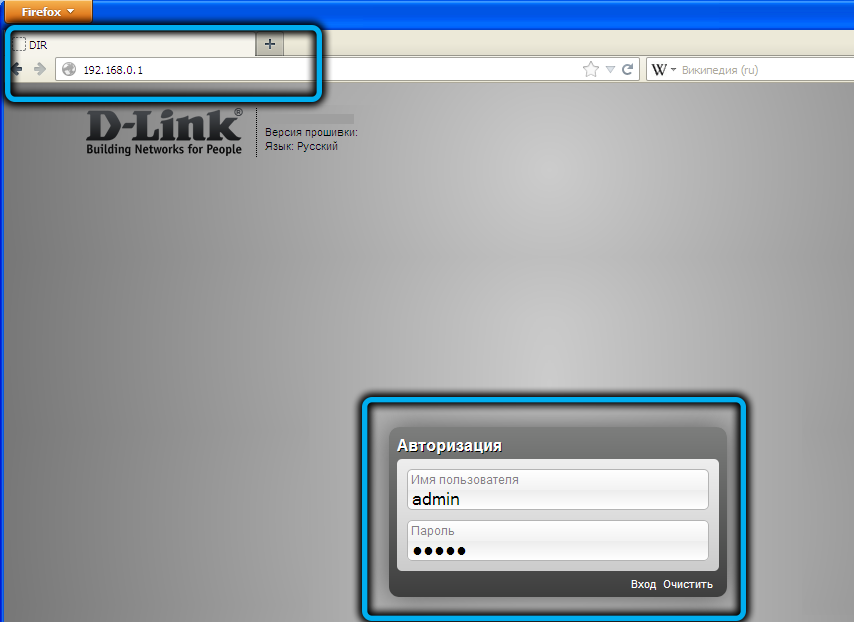
Po zadání webového rozhraní musí být bezdrátová síť chráněna heslem a s přihlédnutím k typu připojení používaného poskytovatelem (PPPOE, PPTP, L2TP), vytvořit konfigurace odpovídající připojení.
Pokud je nepříjemné pracovat s anglickým rozhraním, můžete změnit jazyk, pro který musíte jít do horní části okna na kartu „jazyk“ a vybrat ruštinu v seznamu Drop -Down.
Pro změnu standardního hesla provádíme následující akce:
- V rozhraní routeru jdeme na kartu (System) System a vyberte nabídku hesla pro heslo správce;
- Do odpovídajícího pole („nové heslo“) zadejte nové heslo a potvrďte jej („Potvrdit heslo“);
- Klikněte na tlačítko Parametr („Uložit nastavení“), po kterém budete muset znovu přejít do nastavení routeru pomocí nových dat.
Nastavení připojení k internetu
Chcete -li nastavit internet na routeru, musíte zjistit, jaký typ připojení používá poskytovatel. Tyto informace lze zjistit ze smlouvy s poskytovatelem služeb nebo voláním technické podpory.
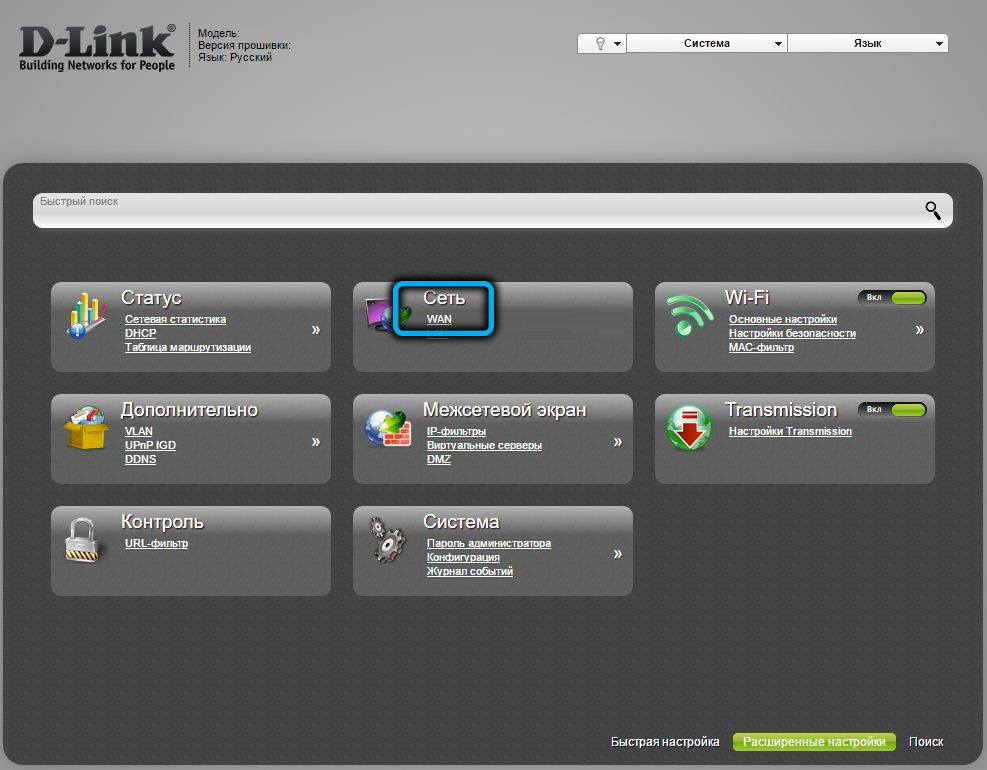
Na stránce pokročilého nastavení v rozhraní routeru v části „Síť“ vyberte bod WAN a klikněte na tlačítko „Přidat“. Další akce budou záviset na použitém protokolu.
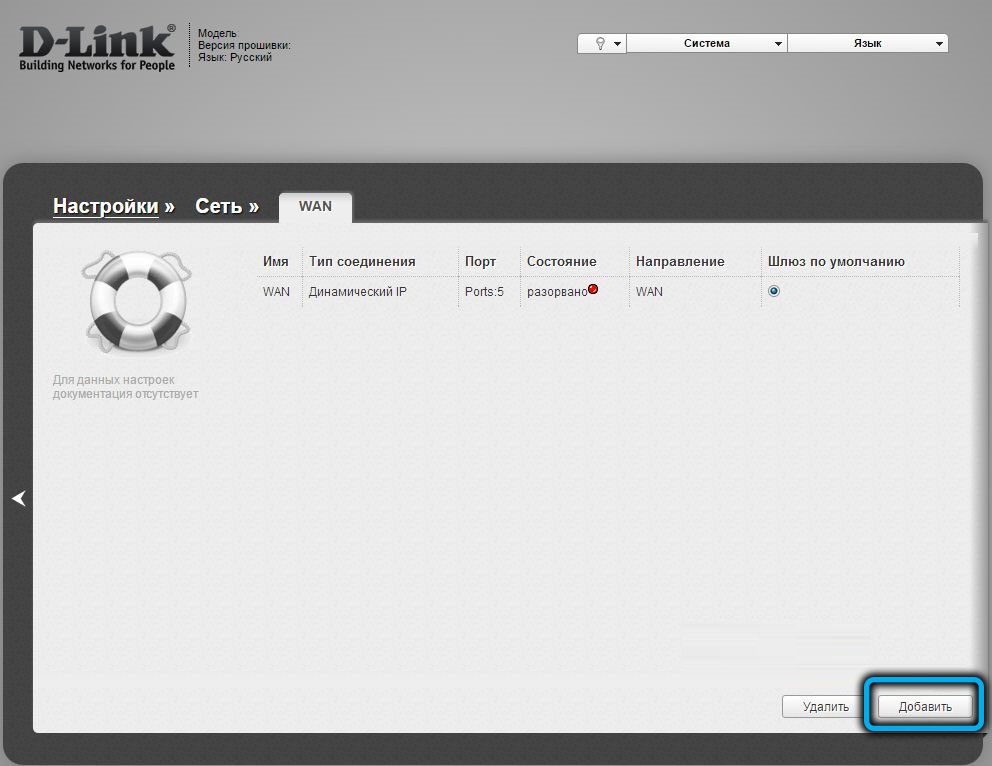
Připojení PPPOE
Spojení PPPOE používá mnoho poskytovatelů (Rostelecom, House.Ru a další). Pro připojení internetu pomocí tohoto komunikačního protokolu provádíme následující akce:
- V odstavci „Typ připojení“ ze seznamu Drop -down vyberte možnost PPPOE;
- V dalším poli vyberte port (WAN, zde uvedený jako port5);
- Název připojení může být ponechán stejný;
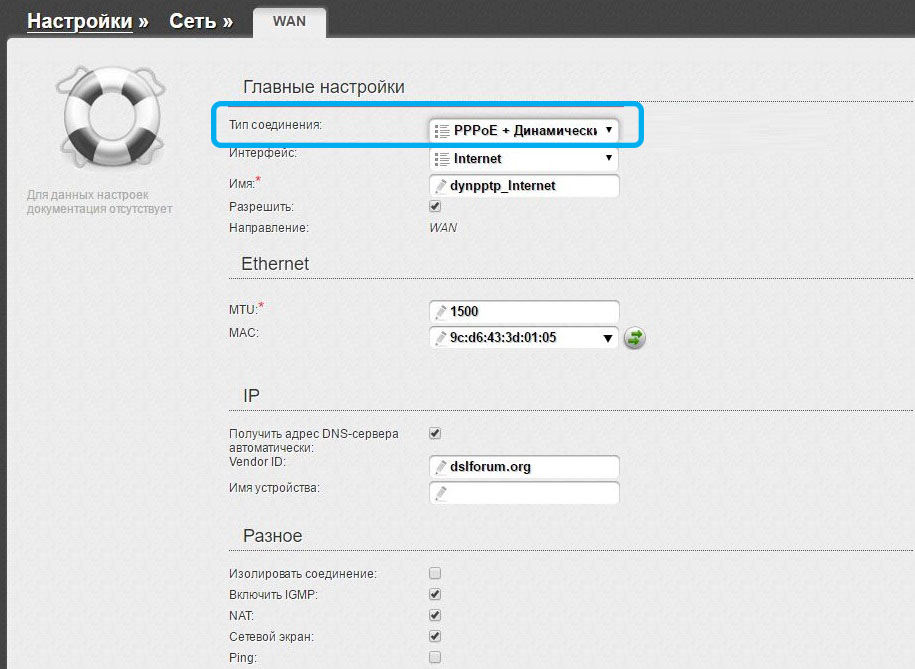
- Dále v bloku PPP jsou řádky pro uživatele a heslo vyplněny podle informací ze smlouvy s poskytovatelem;
- Naproti odstavci „autentizační algoritmus“ by měla být hodnota „auto“;
- Oslavujeme položku Keep Alive s ptákem;
- V poli MTU měníme hodnotu 1450 nebo méně;
- Zkontrolujeme, zda jsou v jednotce uvedeny „různé“ možnosti NAT a síťová obrazovka, a také označují položku „Povolit IGMP“, pokud je poskytovateli poskytován službou IPTV;
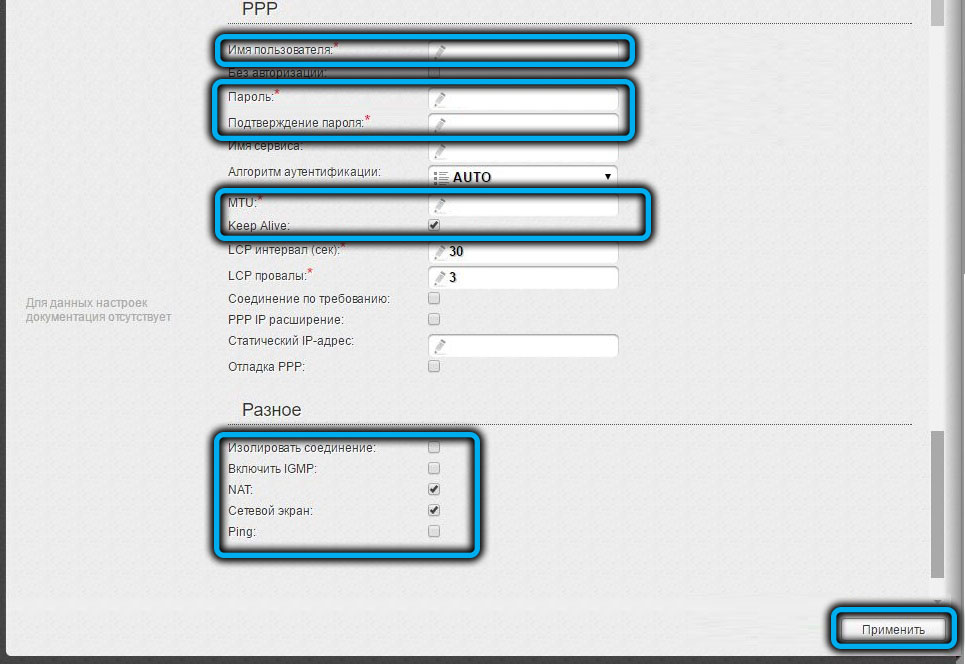
- Používáme zadané parametry, uložit („System“ - „Uložit a restartovat“).

Připojení L2TP
Podobné kroky jsou prováděny pro konfiguraci připojení typu L2TP:
- Označte typ připojení L2TP+ Dynamic IP;
- Vyberte port WAN (port5);
- Zadejte data pro autorizaci ze smlouvy, potvrďte heslo;
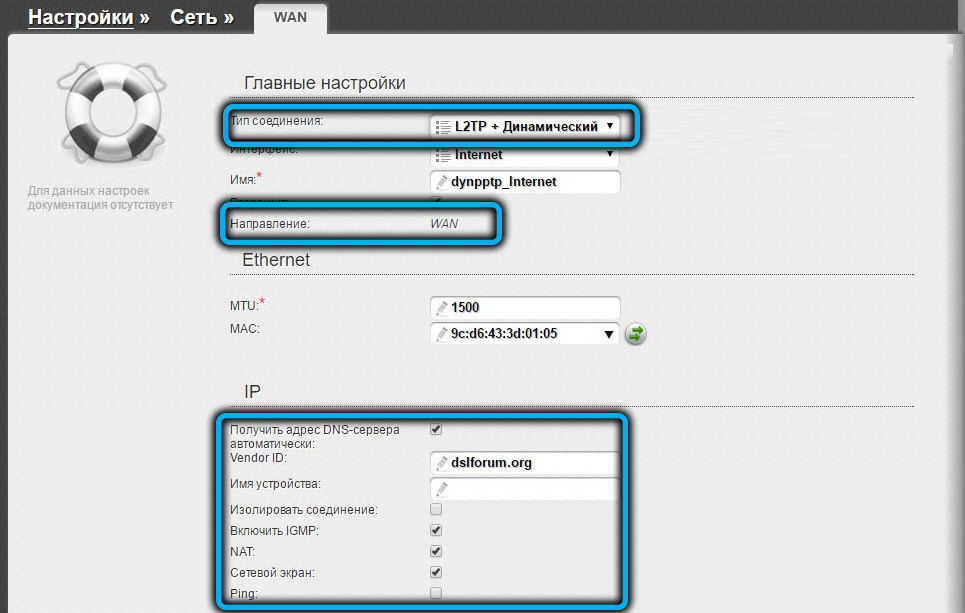
- Předepisujeme adresu serveru VPN poskytovatele;
- Zda je aktivována, zkontrolujeme, zda jsou aktivovány na „různé“ jednotky, zda jsou na NAT a síťovou obrazovku, pokud ne, vložíme krabice. Zahrnujeme také IGMP, pokud poskytovatel internetu poskytuje službu prohlížení internetové televize;
- Ukládáme nastavení.
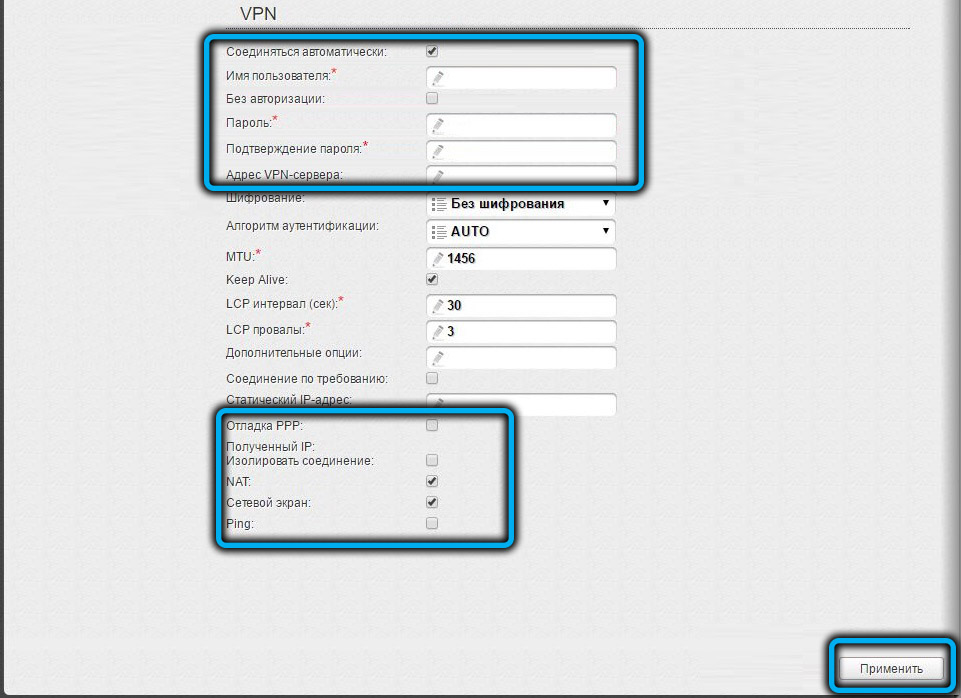
Připojení PPTP (VPN)
Pro připojení D-Link DIR-620 k internetu pomocí protokolu PPTP jsou provedeny podobné akce:
- Vyberte požadovaný typ PPTP + Dynamic IP;
- Změnit nebo zanechat název připojení;
- Zadejte data ze smlouvy (jméno, heslo), potvrzení;
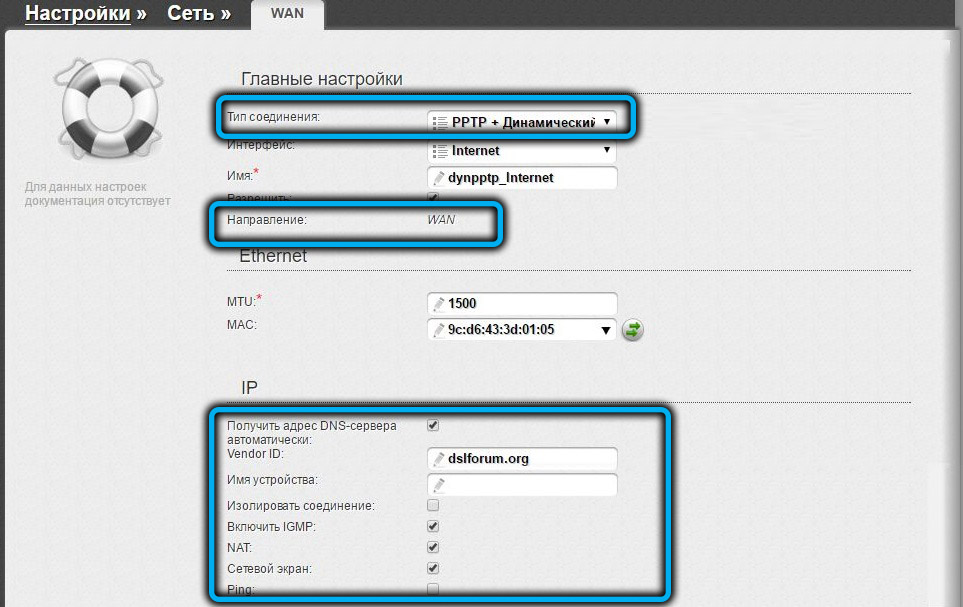
- Označte adresu serveru VPN;
- Všimli jsme si, že možnost „Připojit automaticky“;
- Použijte změny, uložte zadaná nastavení a restartujte síťové zařízení.
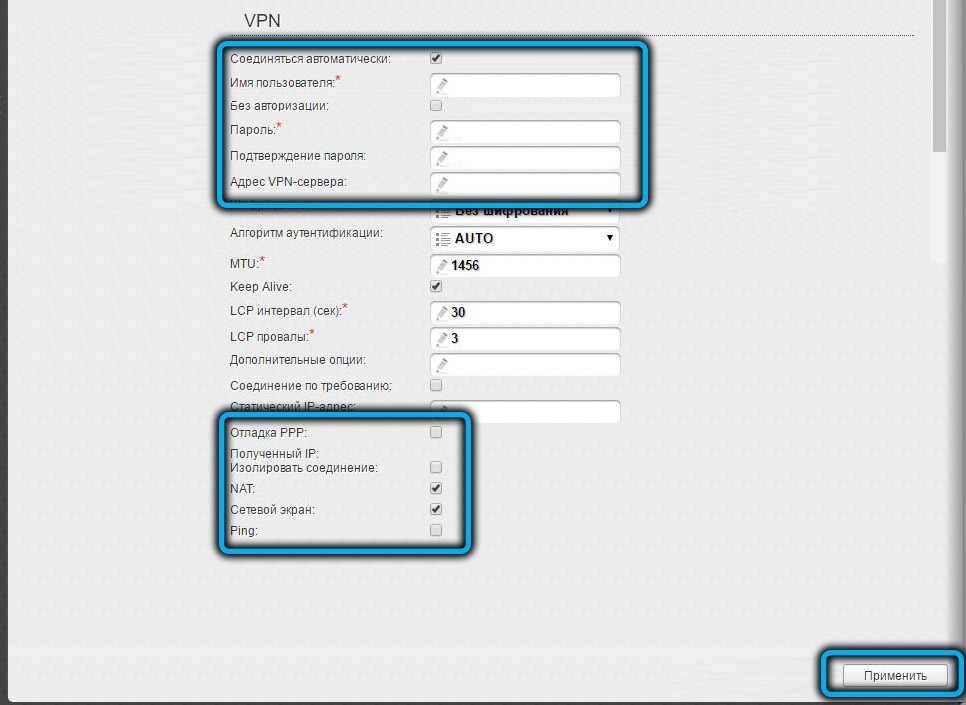
Po vytvoření připojení bude provedena kontrola přístupu k internetu.
Jak nastavit distribuční směrovač Wi-Fi
Když je nastaveno připojení k internetu, bude také povinno nastavit přístupový bod tak, aby router D-Link DIR-620 distribuoval Wi-Fi Wi-Fi na připojená zařízení.
S pomocí Click'n'Connect můžete rychle nakonfigurovat internet. Hlavní možnosti budou uživateli k dispozici, ale existuje také možnost podrobnějšího nastavení se zadáním nezbytných parametrů ručně.
Pro konfiguraci D-Link DIR-620 provádíme následující akce pro Wi-Fi:
- V části „Wi-Fi“ na stránce pokročilých nastavení vyberte „Základní nastavení“;
- Pokud je neaktivní;
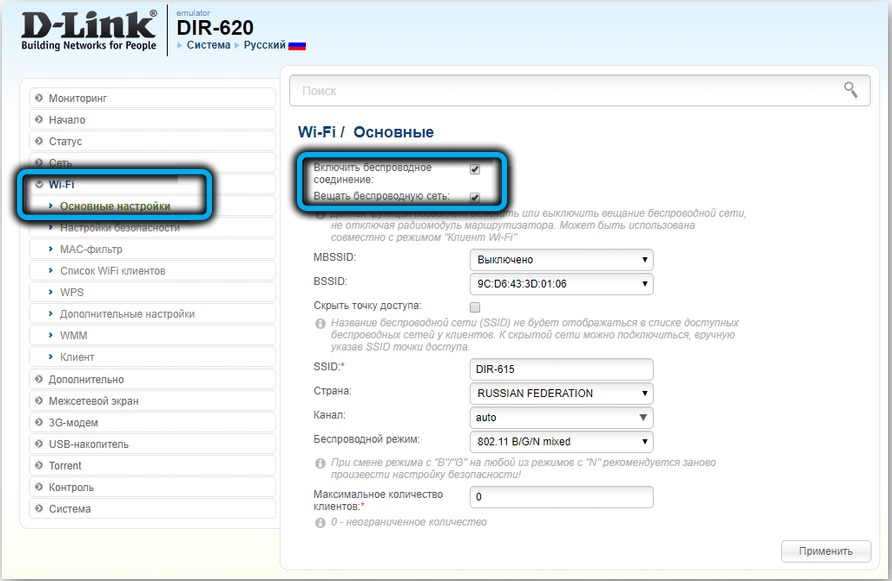
- Uvádíme příslušný název sítě SSID (bude vidět v zařízeních v seznamu dostupných připojení), klikněte na „Změna“;
- Předepisujeme informace, jako je země, kanál (hodnota „auto“), bezdrátový režim (802.11 b/g/nmixed);
- Používáme změny, vrátíme se na předchozí obrazovku;
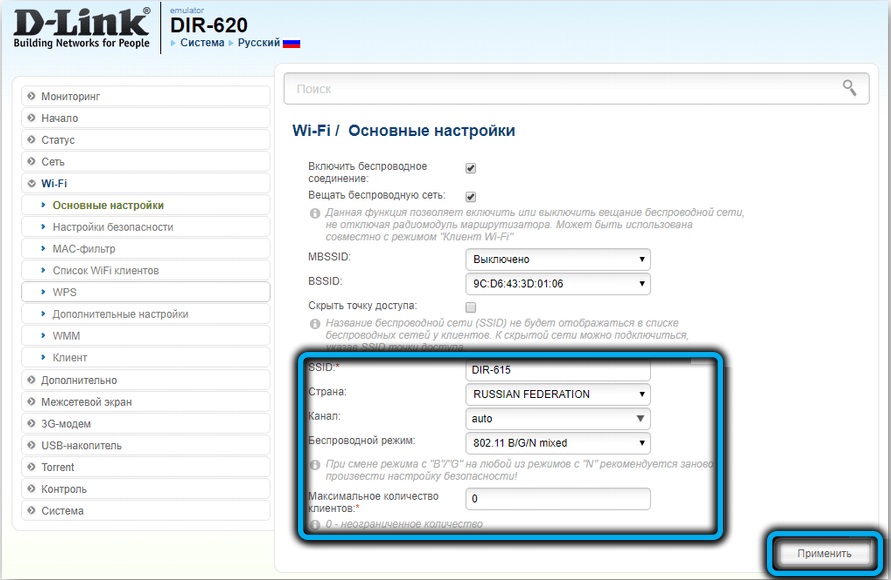
- Nainstalujeme heslo pro přístup do bezdrátové sítě v bezpečnostních nastaveních Wi-Fi, pro které vybereme typ ověřování sítě (nejlépe WPA2-PSK) z rozevíracího seznamu a zadáme spolehlivý klíč (nejméně 8 znaků). Nastavení pomocí šifrování chrání síť před nežádoucími připojeními;
- Změny použijte stisknutím odpovídajícího tlačítka a můžete zkontrolovat práci.
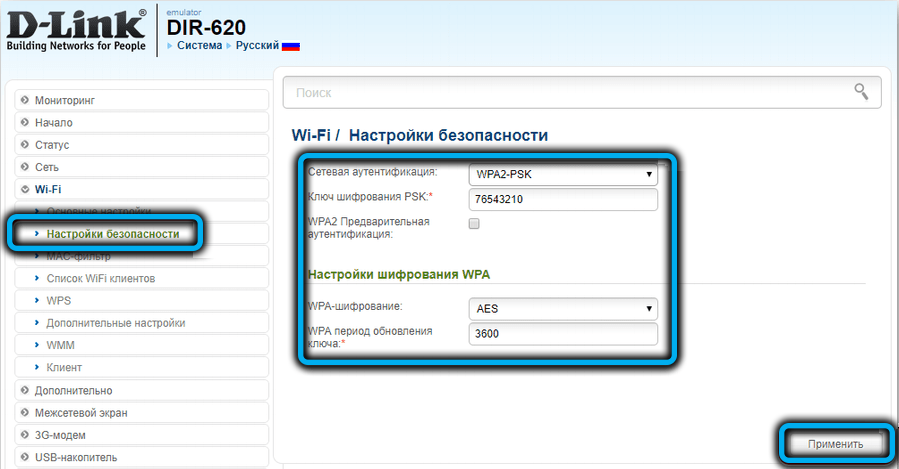
Nyní, připojení k Wi-Fi pomocí počítače, smartphonu IL jiného zařízení, vyberte název vytvořené sítě v seznamu dostupných připojení a zadejte autorizační data.
Chcete -li zkontrolovat připojení, můžete přejít do pododdílu „Informace o síti“, kde bude vykazovat nápis o dostupnosti připojení a IP adres.
Jak restartovat router nebo jej přehodit do nastavení továrny
Když je router připraven k práci, stojí za to uložit konfiguraci a restartovat zařízení. Restartování také pomáhá obnovit správnou práci v případě chyb, navíc k odstranění poruch nebo v případě změny poskytovatele můžete snížit nastavení D-Link DIR-620 na hodnoty továrny. Postup lze provést jak prostřednictvím rozhraní, tak hardwaru.
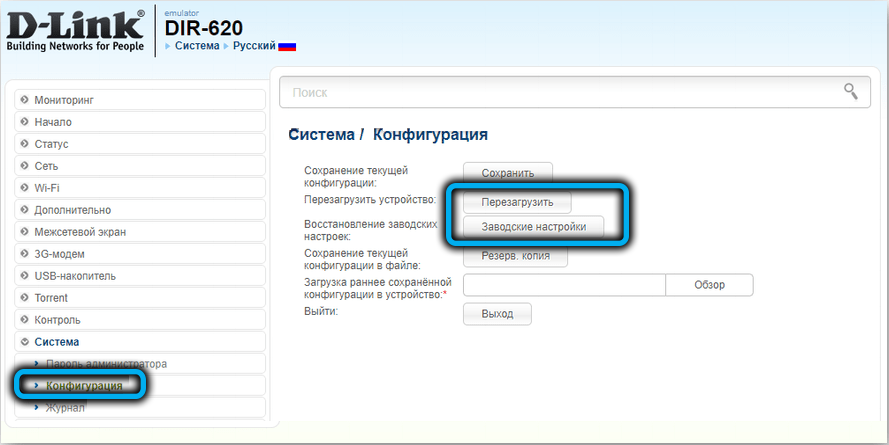
Zachování aktuálních parametrů, resetování do konfigurace továrny, jakož i restartování a zálohování, jsou k dispozici v rozhraní na kartě „Konfigurace“ systému “a jsou prováděny stisknutím odpovídajících tlačítek sekce sekce. Použití výchozího nastavení se provádí poté, co provoz uživatele potvrzuje operaci nebo je záměr potvrzen nečinností po minutě a půl po výběru možnosti. Hodnoty budou použity po dalším zatížení.
Resetování hardwaru se provádí držením tlačítka resetování v pouzdře zařízení po dobu asi 10-15 sekund (vedeme indikátory indikátorů, blikají), po kterém směrovač restartuje.

Aktualizace firmware
Aktualizace interního softwaru routeru je také prováděna prostřednictvím webového rozhraní zařízení. Firmware routeru D-Link DIR-620 není obtížný a trvá jen několik minut a algoritmus akcí je stejný jako v případě jiných zařízení značky.
DŮLEŽITÉ. V závislosti na revizi routeru (můžete zjistit úpravu z informací na nálepce na zadní straně pouzdra), bude vyžadován vhodný firmware.Funkce rozhraní je identická, ale jeho vzhled závisí na změně konfigurátoru. Položka odpovědná za aktualizaci softwaru je umístěna v části „Systém“, kde se můžete dostat z hlavní nabídky (ve starém rozhraní) nebo z rozšířeného nastavení ve spodní části stránky (v novém).
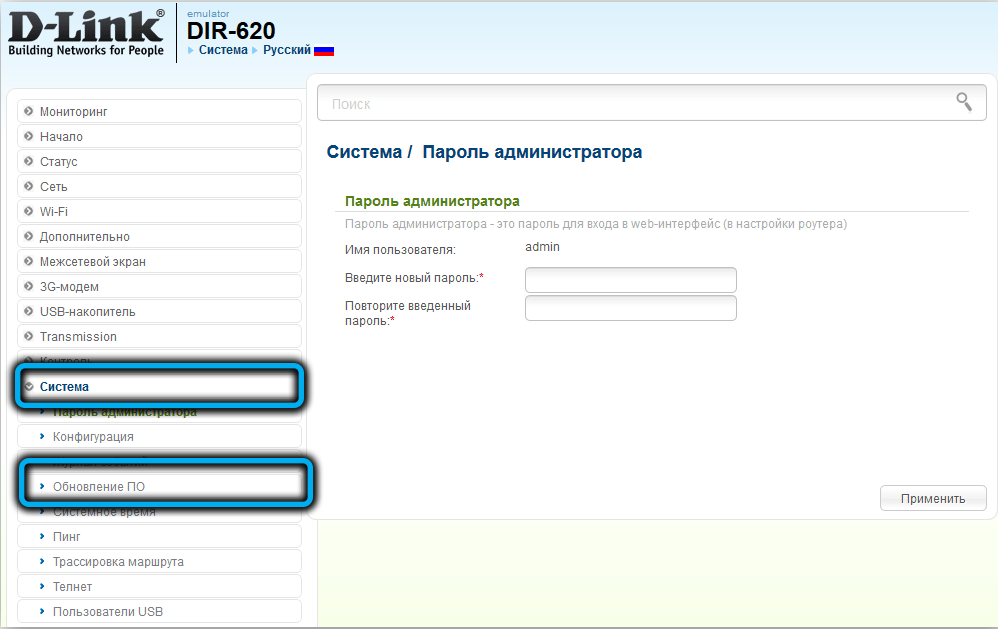
Můžete aktualizovat D-Link DIR-620 dvěma způsoby. Zvažte každý podrobněji.
Automatická aktualizace firmwaru
Jedná se o jednoduchou a rychlou možnost, protože v tomto případě síťové zařízení nezávisle najde a instaluje vhodný firmware, zatímco uživatel vyžaduje minimální akce.
Jak blikat D-Link DIR-620:
- Otevřeme rozhraní routeru v roce 192.168.0.1;
- Jdeme do „rozšířeného nastavení (v novém šedém konfigurátoru) a do systému„ System “klikněte na“ aktualizaci "(možnost lze otevřít po stisknutí šipky);
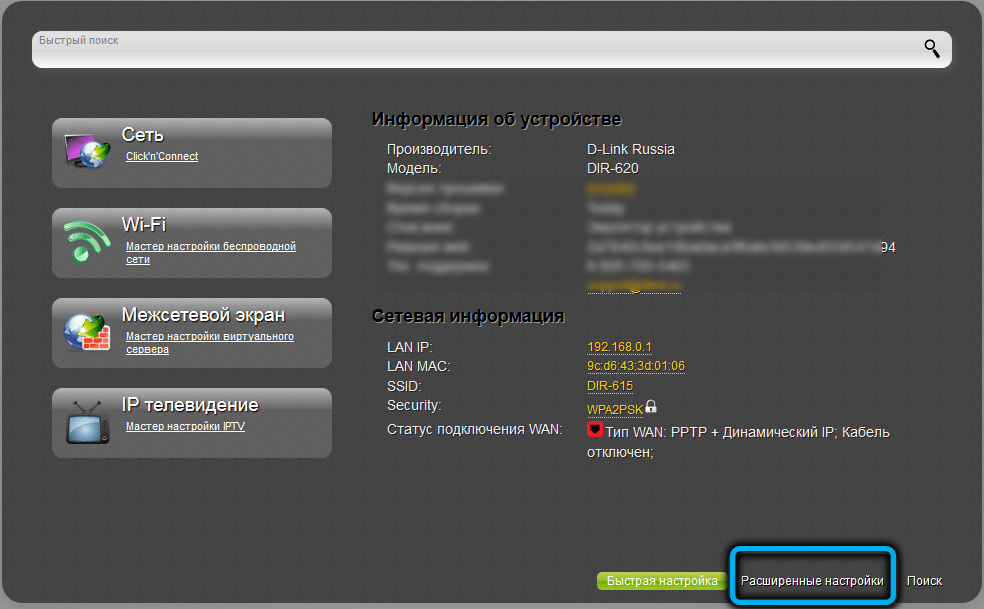
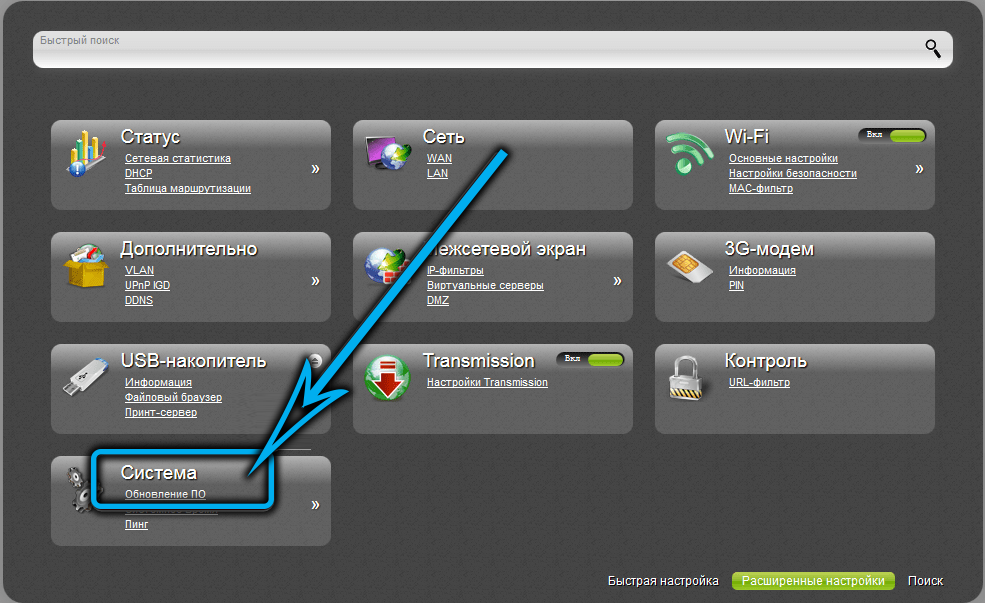
- Podíváme se na to, zda je položka „Zkontrolujte aktualizace automaticky“, můžete také ručně zkontrolovat aktualizace stisknutím odpovídajícího tlačítka;
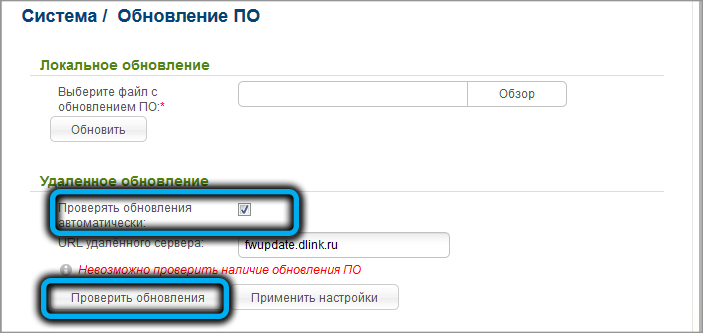
- Pokud existují dostupné aktualizace pod řádkem s adresou, objeví se oznámení, že to hlásí. Kliknutím na „Použít nastavení“ spusťte proces, po kterém budete muset počkat na jeho konec.
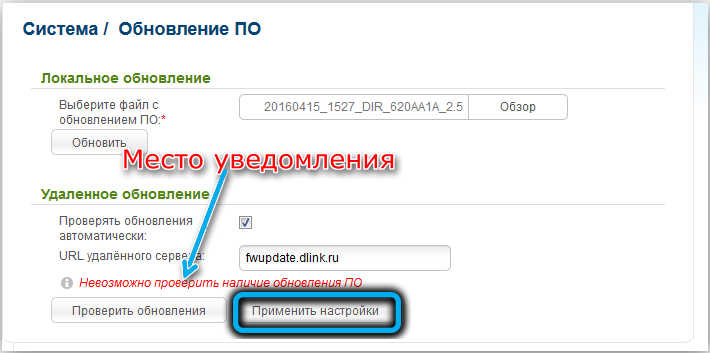
Manuální aktualizace firmwaru
Zařízení můžete také flash lokálním způsobem, pro které je předtím čerstvý mikroprogram načerpán ze serveru FTP výrobce (s ohledem na audit routeru).
DŮLEŽITÉ. Stažený soubor firmwaru musí odpovídat hardwarové verzi routeru.Jak blikat D-Link DIR-620:
- Určujeme revizi zařízení (podívejte se na spodní část pouzdra);

- Na oficiálním zdroji výrobce https: // ftp.Dlink.RU/Sledujte Path/Pub/Router/DIR-620/firmware a vyberte složku s názvem odpovídajícím revizi zařízení;
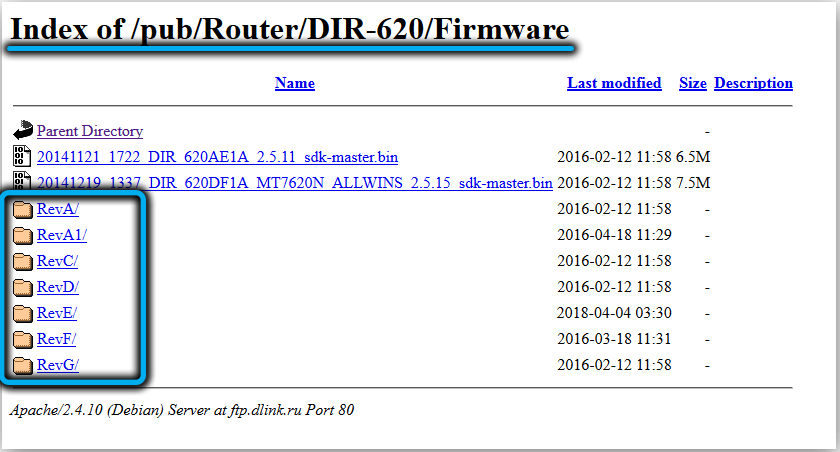
- Stáhněte si soubor s příponou “.bin "(podíváme se na datum, vyberte novou verzi), stačí na něj kliknout na načtení;
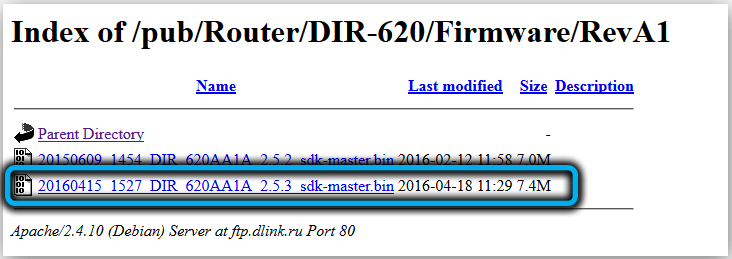
- V rozhraní přejděte do části aktualizací softwaru;
- Nainstalujeme firmware a označujeme cestu ke staženému souboru (pomocí tlačítka „Review“ otevřít vodič pro výběr objektu);
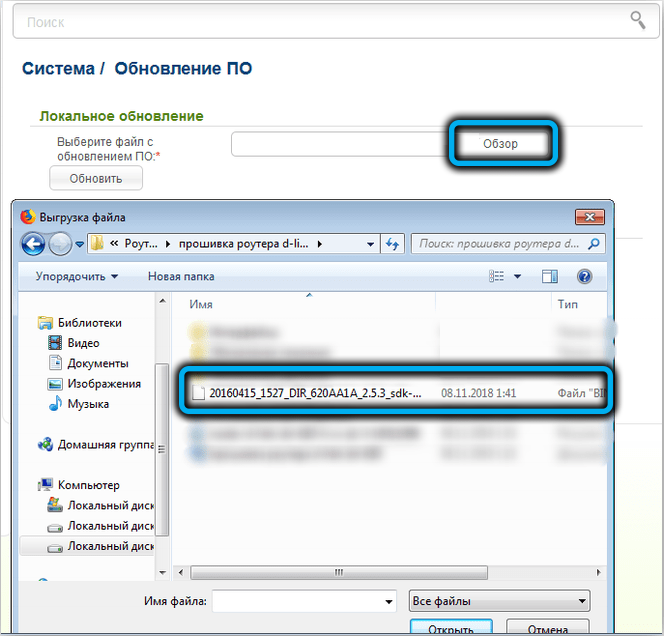
- Klikněte na tlačítko „Aktualizovat“ a počkejte, až bude nainstalován software. Proces bude trvat několik minut, po kterém se objeví zpráva, že firmware je úspěšně dokončen.
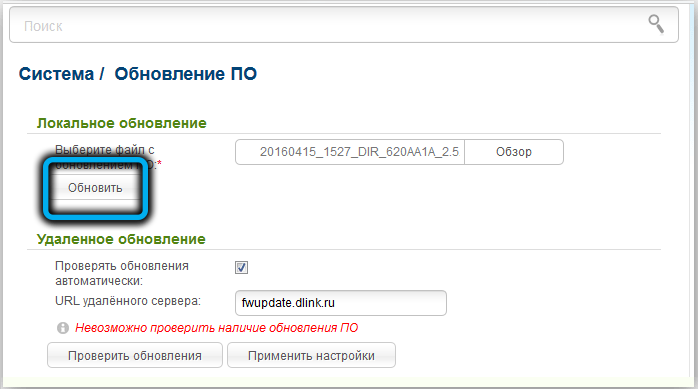
Po 5 minutách, pokud se zprávy o úspěchu postupu neobjevily, můžete přejít na rozhraní routeru. Pokud to nepomohlo, vypněte a zapněte zařízení po dalších 5 minutách.
Nechte své recenze v komentářích o tom, zda vám článek pomohl a jaké potíže máte s firmwarem a nastavení routeru D-Link DIR-620.

